Πίνακας περιεχομένων
Πριν από λίγες ημέρες, ένας από τους πελάτες μου ανέφερε το ακόλουθο περίεργο πρόβλημα με τον προσωπικό του υπολογιστή: Ξαφνικά, ο υπολογιστής επανεκκινείται όταν συνδέεται στο Δίκτυο/Διαδίκτυο, χωρίς κανένα λόγο ή άλλη προειδοποίηση.
Πρόβλημα σε λεπτομέρειες: Ένας υπολογιστής με Windows 7, λειτουργεί κανονικά με το δίκτυο αποσυνδεδεμένο, αλλά κλείνει και επανεκκινείται όταν συνδέεται σε δίκτυο είτε μέσω WiFi είτε μέσω LAN. Ένα άλλο σύμπτωμα του προβλήματος είναι ότι ο υπολογιστής και η σύνδεση δικτύου (και Internet) λειτουργούν χωρίς κανένα πρόβλημα στην Ασφαλή λειτουργία των Windows.
Σε αυτό το σεμινάριο θα βρείτε οδηγίες για να διορθώσετε το ακόλουθο πρόβλημα στο λειτουργικό σύστημα Windows 7: Επανεκκίνηση υπολογιστή όταν συνδέεται στο Internet μέσω LAN ή WiFi.
Πώς να διορθώσετε: Τερματισμός και επανεκκίνηση του υπολογιστή όταν είναι συνδεδεμένος σε WiFi ή LAN.
Μέθοδος 1. Σαρώστε το σύστημά σας για ιούς και κακόβουλα προγράμματα.Μέθοδος 2. Εκτελέστε επαναφορά συστήματος από την ασφαλή λειτουργία των Windows.Μέθοδος 3. Απεγκαταστήστε τις πρόσφατα εγκατεστημένες ενημερώσεις.Μέθοδος 4. Αποτρέψτε την εγκατάσταση νέων ενημερώσεων.Μέθοδος 1. Σαρώστε το σύστημά σας για ιούς και κακόβουλα προγράμματα.
Οι ιοί ή τα κακόβουλα προγράμματα μπορεί να προκαλέσουν μη φυσιολογική λειτουργία του υπολογιστή σας. Έτσι, πριν συνεχίσετε την αντιμετώπιση των προβλημάτων σας, χρησιμοποιήστε αυτόν τον Οδηγό σάρωσης και αφαίρεσης κακόβουλου λογισμικού για να ελέγξετε και να αφαιρέσετε τους ιούς ή/και τα κακόβουλα προγράμματα που μπορεί να εκτελούνται στον υπολογιστή σας.
Μέθοδος 2. Εκτελέστε την Επαναφορά συστήματος από την Ασφαλή λειτουργία των Windows.
Η δεύτερη μέθοδος για την επίλυση του προβλήματος "επανεκκίνηση του υπολογιστή κατά τη σύνδεση στο Internet" είναι η επαναφορά του συστήματός σας σε μια προηγούμενη κατάσταση λειτουργίας χρησιμοποιώντας την Επαναφορά συστήματος στην Ασφαλή λειτουργία των Windows. Για να το κάνετε αυτό:
Βήμα 1. Εκκινήστε τα Windows 7 σε ασφαλή λειτουργία.
1. Κλείστε όλα τα προγράμματα και επανεκκινήστε τον υπολογιστή σας.
2. Πατήστε το F8 κατά την εκκίνηση του υπολογιστή σας, πριν από την εμφάνιση του λογότυπου των Windows.
3. Όταν εμφανιστεί στην οθόνη σας το μενού "Windows Advanced Options Menu", χρησιμοποιήστε τα βελάκια του πληκτρολογίου σας για να επισημάνετε την επιλογή " Ασφαλής λειτουργία " και στη συνέχεια πατήστε ENTER .

Βήμα 2. Επαναφέρετε τα Windows 7 σε μια προηγούμενη ασφαλή λειτουργία εργασίας.
1. Πατήστε ταυτόχρονα το πλήκτρο Windows  + R για να ανοίξετε το πλαίσιο εκτέλεσης.
+ R για να ανοίξετε το πλαίσιο εκτέλεσης.
2. Τύπος rstrui και πατήστε OK για να ανοίξετε την Επαναφορά συστήματος..
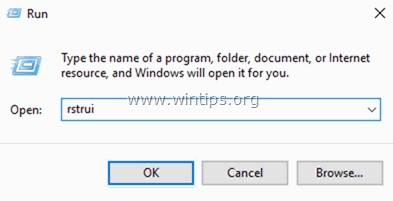
2. Τύπος Επόμενο στην πρώτη οθόνη και, στη συνέχεια, επιλέξτε ένα παλαιότερο σημείο επαναφοράς για να επαναφέρετε τον υπολογιστή σας.
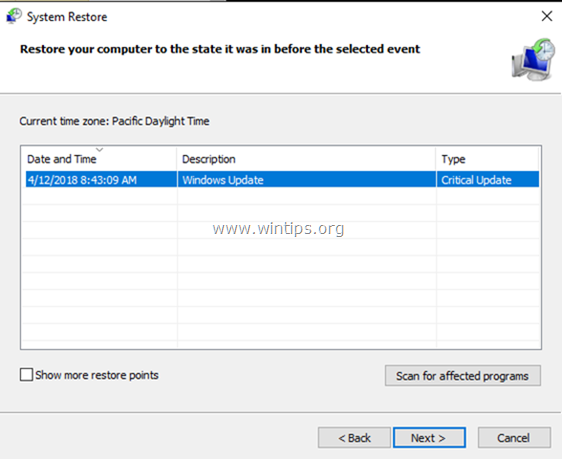
3. Ακολουθήστε τις οδηγίες που εμφανίζονται στην οθόνη για να ξεκινήσετε τη διαδικασία επαναφοράς.
4. Περιμένετε μέχρι τα Windows να επαναφέρουν το σύστημά σας στην επιλεγμένη κατάσταση.
5. Όταν ολοκληρωθεί η επαναφορά του συστήματος, προσπαθήστε να συνδεθείτε στο Δίκτυο/Διαδίκτυο. Εάν η σύνδεση είναι επιτυχής, προχωρήστε στο επόμενο βήμα.
Βήμα 3. Εγκαταστήστε όλες τις διαθέσιμες ενημερώσεις των Windows.
1. Πατήστε ταυτόχρονα το πλήκτρο Windows  + R για να ανοίξετε το πλαίσιο εντολών εκτέλεσης.
+ R για να ανοίξετε το πλαίσιο εντολών εκτέλεσης.
2 . Στο πλαίσιο εντολών εκτέλεσης, πληκτρολογήστε: wuapp.exe και πατήστε Μπείτε μέσα.
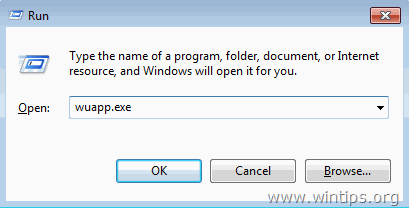
3. Κάντε κλικ στο Έλεγχος για ενημερώσεις στο αριστερό παράθυρο και στη συνέχεια επιλέξτε Εγκαταστήστε ενημερώσεις.
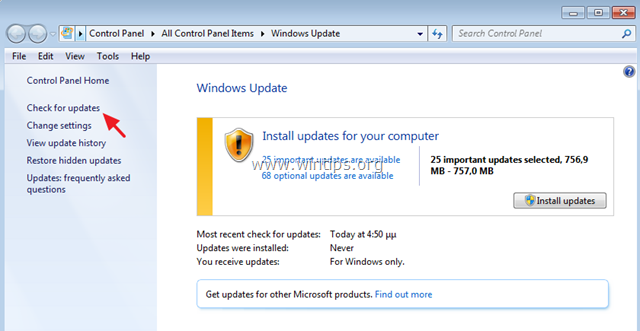
4. Όταν ολοκληρωθεί η εγκατάσταση της ενημέρωσης, επανεκκίνηση τον υπολογιστή σας.
5. Μετά την επανεκκίνηση, προσπαθήστε να συνδεθείτε ξανά στο Διαδίκτυο. Εάν ο υπολογιστής σας επανεκκινηθεί ξανά όταν συνδεθεί στο Δίκτυο/Διαδίκτυο, τότε προχωρήστε στην απεγκατάσταση των πρόσφατα εγκατεστημένων ενημερώσεων ακολουθώντας τις οδηγίες της Μεθόδου-3 παρακάτω.
Μέθοδος 3. Απεγκαταστήστε τις πρόσφατα εγκατεστημένες ενημερώσεις.
Ο επόμενος τρόπος για να διορθώσετε το πρόβλημα επανεκκίνησης όταν είστε συνδεδεμένοι στο Δίκτυο/Διαδίκτυο είναι να απεγκαταστήσετε τις πρόσφατα εγκατεστημένες ενημερώσεις.
Βήμα 1. Εκκινήστε τα Windows 7 σε ασφαλή λειτουργία.
1. Κλείστε όλα τα προγράμματα και επανεκκινήστε τον υπολογιστή σας.
2. Πατήστε το F8 κατά την εκκίνηση του υπολογιστή σας, πριν από την εμφάνιση του λογότυπου των Windows.
3. Όταν εμφανιστεί στην οθόνη σας το μενού "Windows Advanced Options Menu", χρησιμοποιήστε τα βελάκια του πληκτρολογίου σας για να επισημάνετε την επιλογή " Ασφαλής λειτουργία " και στη συνέχεια πατήστε ENTER .
Βήμα 2. Απεγκαταστήστε τις πρόσφατα εγκατεστημένες ενημερώσεις.
1. Ανοίξτε το Προγράμματα και χαρακτηριστικά στον πίνακα ελέγχου. Για να το κάνετε αυτό:
-
- Τύπος " Windows ”
 + " R " για να φορτώσετε το Εκτέλεση παράθυρο διαλόγου. Πληκτρολογήστε appwiz.cpl και πατήστε Εισάγετε το .
+ " R " για να φορτώσετε το Εκτέλεση παράθυρο διαλόγου. Πληκτρολογήστε appwiz.cpl και πατήστε Εισάγετε το .
- Τύπος " Windows ”
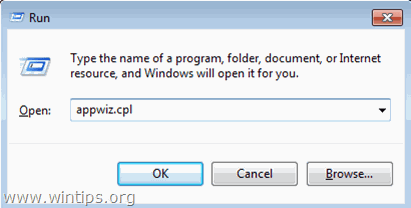
2. Επιλέξτε Προβολή εγκατεστημένων ενημερώσεων στα αριστερά.
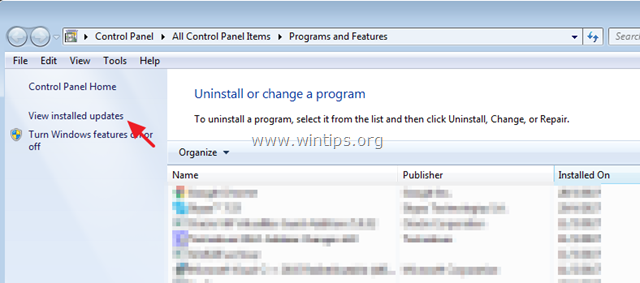
3. Κάντε κλικ στο ' Εγκατεστημένο σε' για να ταξινομήσετε τις εγκατεστημένες ενημερώσεις με βάση την ημερομηνία εγκατάστασης.
4. Στη συνέχεια επιλέξτε και Απεγκατάσταση του όλες τις πρόσφατα εγκατεστημένες ενημερώσεις. *
Σημείωση: Απεγκαταστήστε ιδιαίτερα τις ακόλουθες ενημερώσεις, εάν έχουν εγκατασταθεί πρόσφατα στον υπολογιστή σας:
-
-
- KB4103718 KB4095874 KB4093118 KB4093113 KB4088875 KB4088878 KB2952664
-
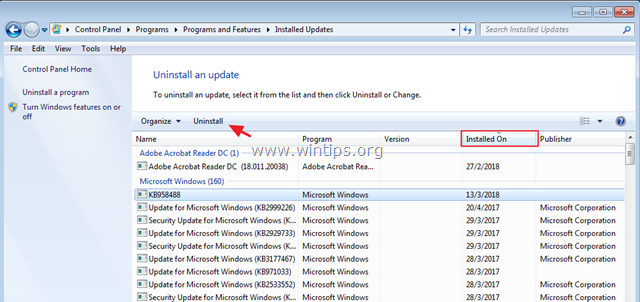
5. Μετά την απεγκατάσταση, επανεκκινήστε τον υπολογιστή σας και, στη συνέχεια, προσπαθήστε να συνδεθείτε στο Internet. Εάν εξακολουθείτε να αντιμετωπίζετε προβλήματα, τότε συνεχίστε με την επόμενη μέθοδο.
Μέθοδος 4. Αποτρέψτε την εγκατάσταση νέων ενημερώσεων.
Η τελευταία μέθοδος, για να επιλύσετε το πρόβλημα επανεκκίνησης κατά τη σύνδεση στο Διαδίκτυο, είναι να επαναφέρετε το σύστημά σας σε μια προηγούμενη κατάσταση και στη συνέχεια να αποτρέψετε τα Windows από την εγκατάσταση των διαθέσιμων σημαντικών ενημερώσεων.
1. Ακολουθήστε τα βήματα 1 & 2 από τη μέθοδο 2 παραπάνω για να επαναφέρετε το σύστημά σας σε μια προηγούμενη λειτουργική κατάσταση.
2. Μετά την επαναφορά, μεταβείτε στο κέντρο ενημέρωσης των Windows και Έλεγχος για ενημερώσεις .
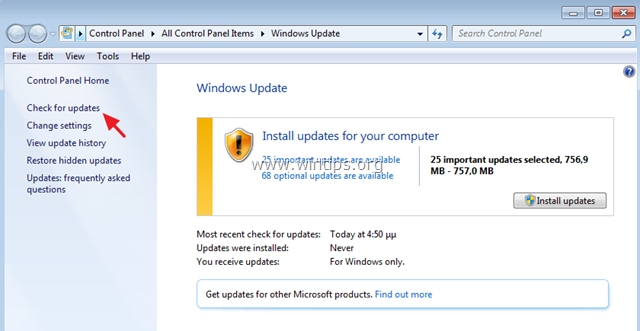
3. Κάντε κλικ για να δείτε το διαθέσιμες σημαντικές ενημερώσεις .
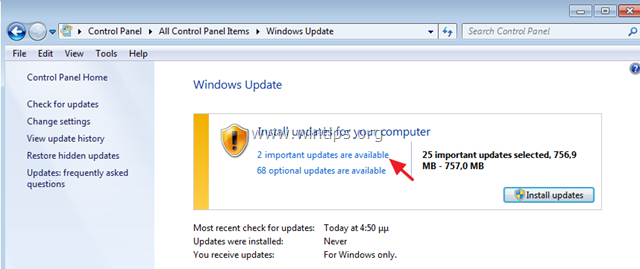
4. Κάντε δεξί κλικ σε κάθε σημαντική ενημέρωση στη λίστα και επιλέξτε Απόκρυψη ενημέρωσης , για να αποτρέψετε την εγκατάστασή του και στη συνέχεια κάντε κλικ στο OK . *
Σημείωση: Ειδικά, αποτρέψτε την εγκατάσταση της ακόλουθης ενημέρωσης:
- 2018-04 Μηνιαία ανανέωση ποιότητας ασφάλειας για τα Windows 7 (KB4093118)
Επιπλέον, αποτρέψτε την εγκατάσταση των ακόλουθων προαιρετικό ενημέρωση:
- 2018-04 Προεπισκόπηση της μηνιαίας ανανέωσης ποιότητας για τα Windows 7 (KB4093113)
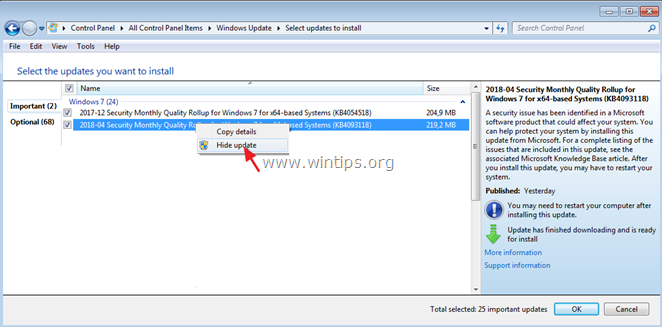
Αυτό ήταν! Ποια μέθοδος δούλεψε για εσάς;
Ενημερώστε με αν αυτός ο οδηγός σας βοήθησε αφήνοντας το σχόλιό σας σχετικά με την εμπειρία σας. Παρακαλώ κάντε like και μοιραστείτε αυτόν τον οδηγό για να βοηθήσετε και άλλους.

Άντι Ντέιβις
Ιστολόγιο διαχειριστή συστήματος σχετικά με τα Windows





